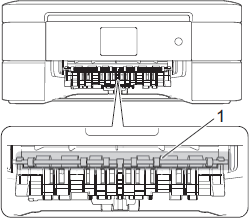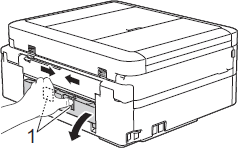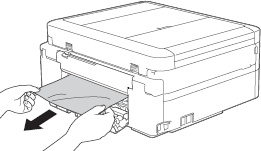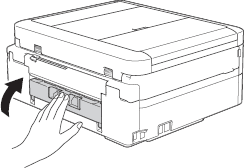MFC-J497DW
Veelgestelde vragen en probleemoplossing |
Papierstoring
Volg de onderstaande stappen om de foutmelding "Papierstoring" te verwijderen.
Voor modellen met faxfunctie:
Voordat u de stekker van het apparaat uit het stopcontact trekt, kunt u de faxberichten uit het geheugen overbrengen naar uw computer of een ander faxapparaat, zodat u geen belangrijke berichten hoeft te verliezen. CKlik hier voor informatie over hert doorsturen van een fax naar een andere fax machine.
- Trek de stekker van het apparaat uit het stopcontact.
-
Trek de papierlade (1) volledig uit het apparaat.

-
Trek de twee groene hendels in de machine uit om het vastgelopen papier te verwijderen.
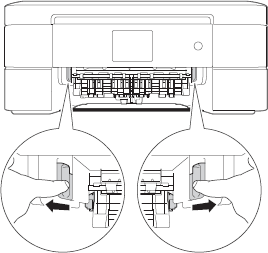
- Als het display (hierna aanraakscherm genoemd) Papier vast B [voorraan] aangeeft , a naar STAP 8.
- Als het displays Jam C Achteraan aangeeft, ga naar stap B-b.
-
Gebruik beide handen en de vingergrepen aan weerszijden van de machine om het scannerdeksel (1) in de geopende stand te zetten.
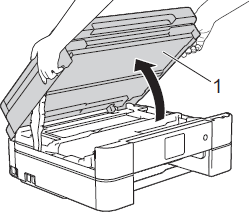
-
Trek het vastgelopen papier volledig uit het apparaat.
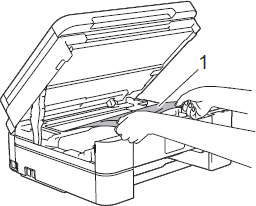
-
Als het display toont Herhaal Jam A Binnenin/Voorraan, beweeg dan de printkop (indien nodig) om enig papier op deze plaats te verwijderen. Controleer goed of er geen restanten zijn in de hoeken van de (1) and (2).
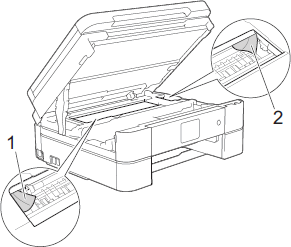
-
Raak de encoder strip niet aan, een dunne strook van plastic dat zich uitstrekt over de breedte van de machine (1). Hierdoor Kan de machine beschadigd raken.
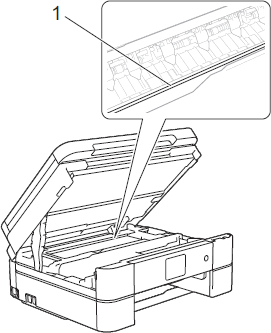
-
Als de printkop zich in de rechterhoek bevindt zoals aangegeven in de afbeelding (2), kunt u deze niet verplaatsen . Sluit de klep van de scanner, en dan het netsnoer opnieuw aansluiten. Open de klep van de scanner weer, en dan houd Stop / Exit in of
 (Wis) totdat de printkop naar het centrum gaat. Haal de stekker vervolgens uit het stopcontact en verwijder het papier.
(Wis) totdat de printkop naar het centrum gaat. Haal de stekker vervolgens uit het stopcontact en verwijder het papier. -
Als het papier is vastgelopen onder de printkop, haal de stekker van de machine uit het stopcontact, en vervolgens de printkop om het papier te verwijderen.
Houd de concave gebieden met de driehoek markeringen in de afbeelding (3) om de printkop te verplaatsen.
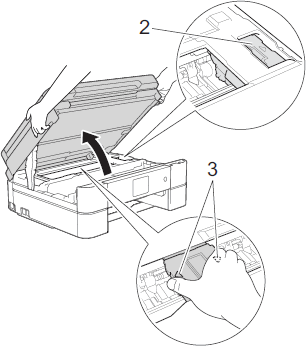
- Eventuele vlekken op uw huid of kleding moet u onmiddellijk afwassen met zeep of een schoonmaakmiddel.
-
Raak de encoder strip niet aan, een dunne strook van plastic dat zich uitstrekt over de breedte van de machine (1). Hierdoor Kan de machine beschadigd raken.
-
Sluit het scannerdeksel voorzichtig met beide handen.
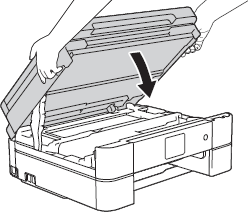
-
Trek het vastgelopen papier (1) uit de machine.
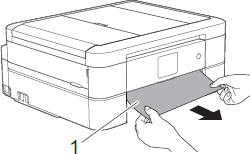
Als het display herhaalt Jam A Binnenin/Vooraan of herhaalt Jam B Voorraan, doe het volgende: -
Plaats de papierlade goed terug in het apparaat.
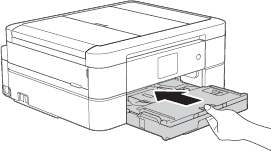
-
Terwijl u de papierlade vasthoudt, trekt u de papiersteun (1) uit tot u een klik hoort en vervolgens vouwt u de papiersteunklep (2) uit.
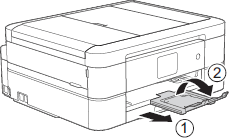
- Plug de stroomstekker in een stopcontact.
- Controleer of de foutmelding weg is .
Als de melding blijft, open en sluit het scanner deksel.
Als de display blijft tonen Jam A Binnenin/Voorraan of Jam B Voorraan, er kan een klein stukje papier in de machine zitten.
Ga terug naar STAP 1 om het stukje papier te verwijderen in de .
Als u reeds geprobeerd hebt en de foutmelding blijft, , contact opnemen met de klantenservice van Brother via 'Contact'